Oracle BI Cloud Serviceへのアクセスの管理
概要
目的
このチュートリアルでは、Oracle BI Cloud Serviceへのアクセスを管理します。
所要時間
約15分
はじめに
オラクルは、サービスとしてのソフトウェア(SaaS)、サービスとしてのプラットフォーム(PaaS)、およびサービスとしてのインフラストラクチャ(IaaS)などのエンタープライズ級クラウド・ソリューションの幅広いセレクションを用意しています。PaaSの一要素であるOracle BI Cloud Serviceは、Oracle Cloudストアと統合されている、拡張性の高いマルチテナントOracle BI環境を提供します。Oracle BI Cloud Serviceの機能には、分析およびダッシュボードを作成するためのプレゼンテーション・サービス、Oracle Database Cloud Service統合、セルフサービスWebクライアントのデータ・ローダーおよびデータ・モデラー、簡潔な管理、統合されたアイデンティティ管理などがあります。
Identity Management管理者は、アイデンティティ・ドメインを管理することにより、Oracle Cloud PortalでOracle BI Cloud Serviceのユーザー管理を実行します。アイデンティティ・ドメインには、複数のOracle Cloudサービスに認証を提供するユーザーとロールが格納されています。Oracle BI Cloud Serviceを使用すると、サービス管理者はアプリケーション・ロールを割り当てることにより、アイデンティティ・ドメイン・ユーザーが各自のOracle BI Cloud Serviceインスタンスで特定の機能を使用するようにプロビジョニングできます。アプリケーション・ロールは、Oracle BI Cloud Serviceで使用可能な機能へのアクセスを制御します。Oracle BI Cloud Serviceには2種類のアプリケーション・ロール(事前定義済およびユーザー定義)があります。
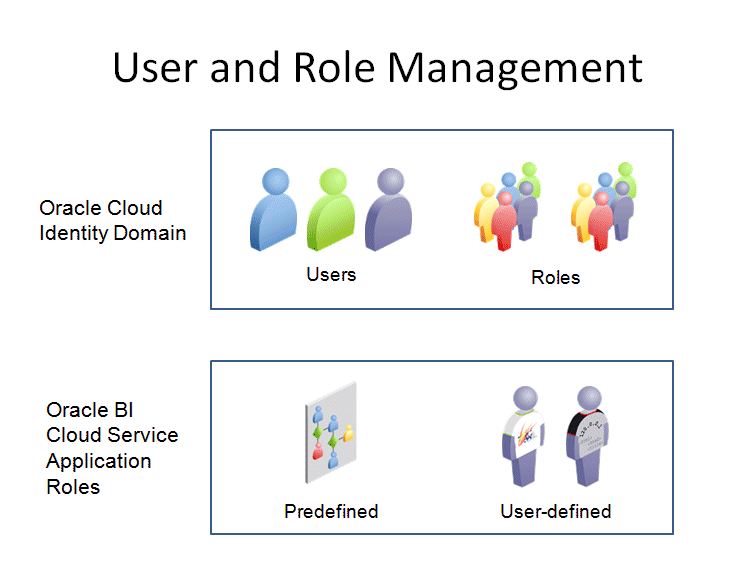
事前定義済アプリケーション・ロールとは、Oracle BI Cloud Serviceでユーザーが表示および実行できる内容を決定する、権限の組合せです。次の図に事前定義済アプリケーション・ロールとその親子関係を示します。たとえば、BIContentAuthor事前定義済アプリケーション・ロールはBIConsumer事前定義済アプリケーション・ロールの子なので、その親の事前定義済アプリケーション・ロールに定義されている機能を継承します。
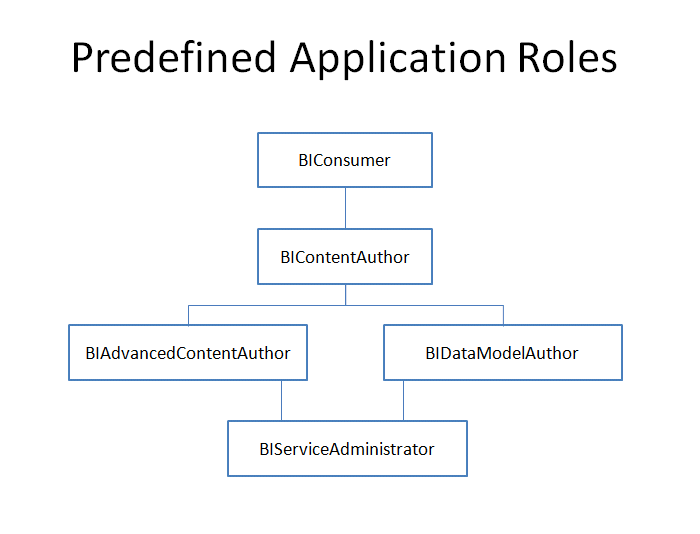
ユーザー定義アプリケーション・ロールを使用すると、サービス管理者はフォルダや分析など、カタログに格納されているコンテンツを保護できます。たとえば次の図で、「Marketing」と「Finance」というユーザー定義アプリケーション・ロールは、割当済ユーザーに対して、対応するカタログ・フォルダとそのコンテンツへの制限付きアクセス(読取り、トラバース)を提供します。BIContentAuthor事前定義済アプリケーション・ロールは、同じフォルダへの完全なアクセス権(読取り、トラバース、書込み、削除)を割当済ユーザーに提供します。
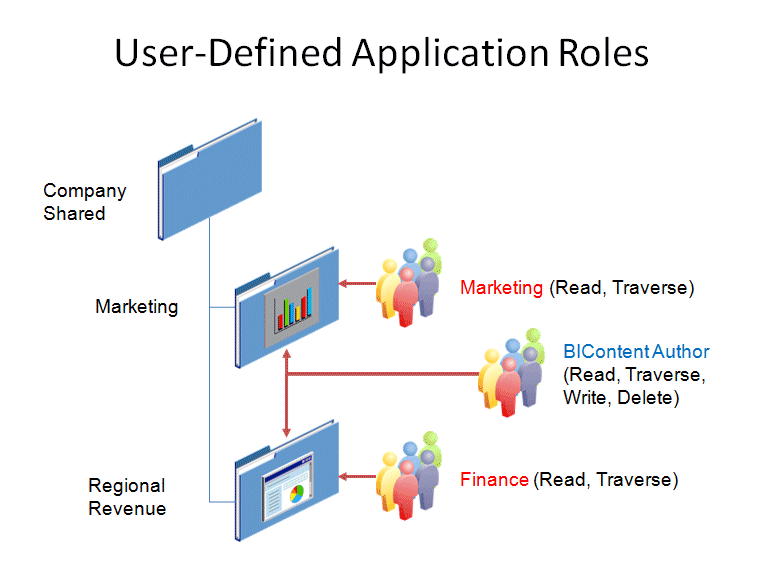
注意: ユーザー定義アプリケーション・ロールの作成と割当ては、「Oracle BI Cloud Serviceコンテンツの保護」チュートリアルで説明しています。
このチュートリアルでは、アイデンティティ・ドメイン内でユーザーを作成し、そのユーザーにBIConsumer事前定義済アプリケーション・ロールを割り当ててOracle BI Cloud Serviceにユーザーをプロビジョニングし、Oracle BI Cloud Serviceでユーザーのアクセス・レベルをテストします。
前提条件
このチュートリアルを始める前に次の用意をする必要があります。
- Oracle Cloud Identity ManagementにIdentity Management管理者としてアクセスする。
- Oracle BI Cloud Serviceへのサービス管理者としてのアクセス権。
- 「解析とダッシュボードの作成」チュートリアルを完了している。
Oracle Cloud Identity Managementでのユーザーの作成
-
ブラウザで、Oracle CloudへのURLを入力し、Identity Management管理者の資格証明でサインインします。
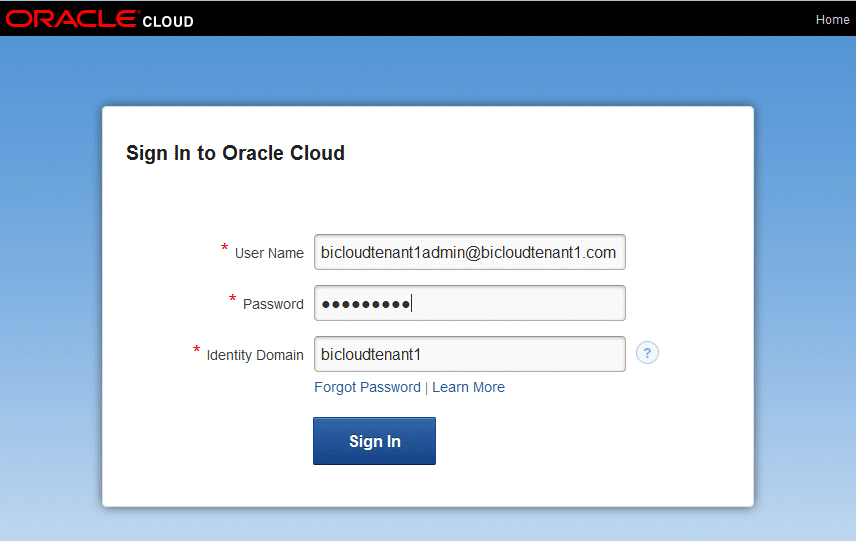
Oracle Cloud Identity Managementコンソールの「Dashboard」ページが表示されます。
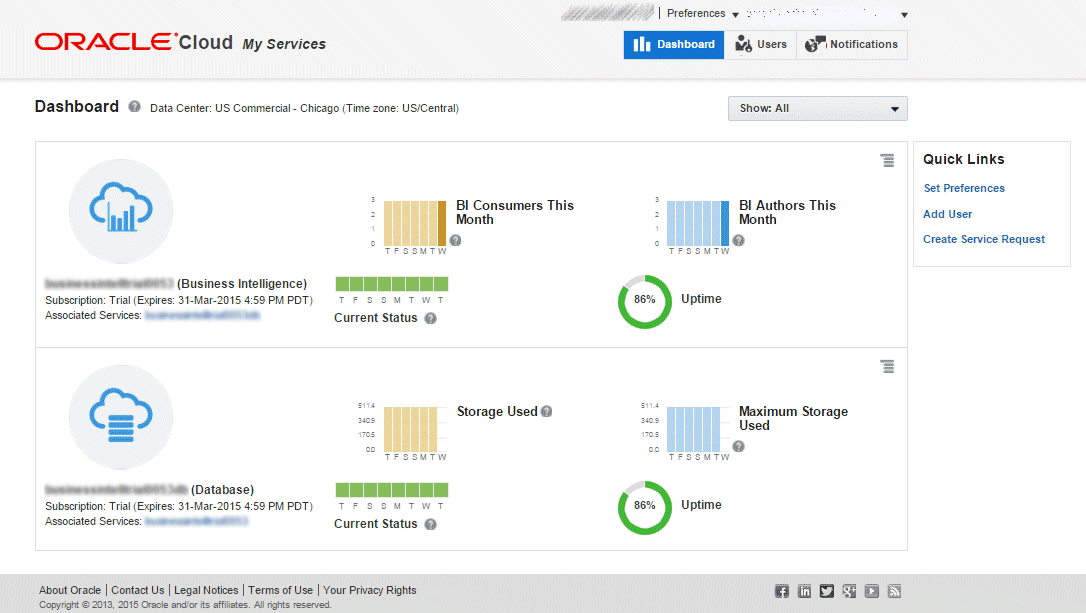
-
「Quick Links」領域で「Add User」をクリックします。
「Create User」ダイアログ・ボックスが表示されます。
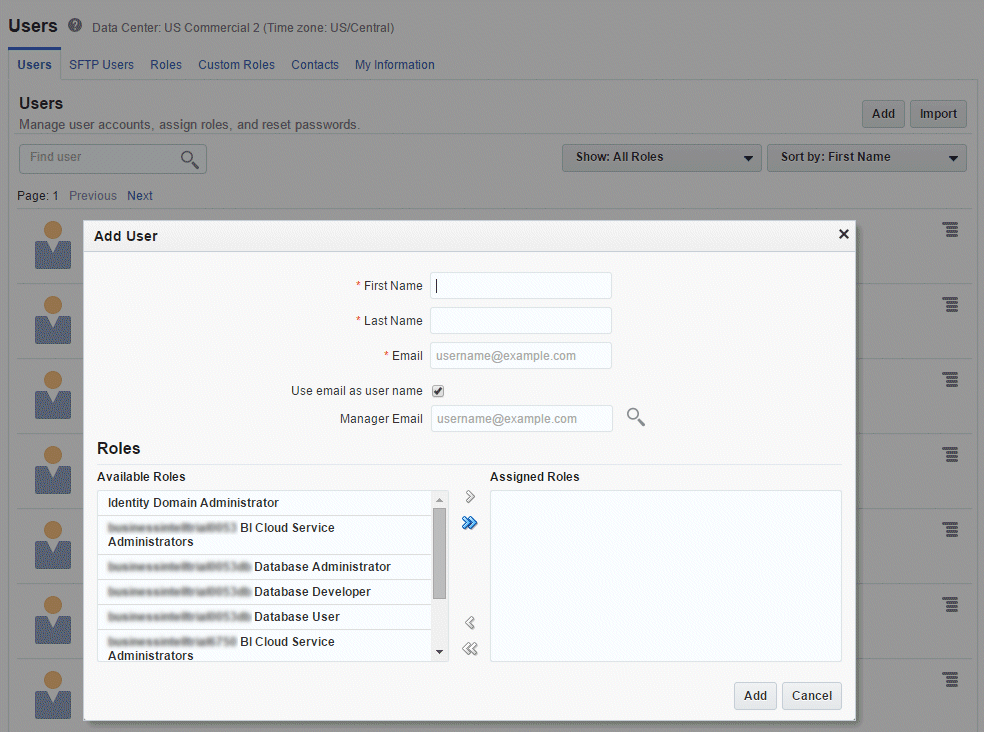
-
新規ユーザーの情報を入力します。たとえば、次の必須情報を入力します。
- First Name: John
- Last Name: Doe
- Email: John.Doe@mycompany.com
任意の情報はデフォルト値のままにします。
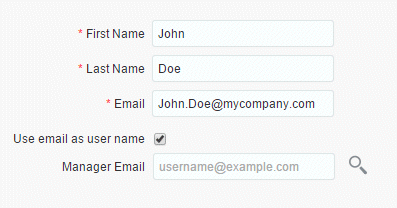
-
「Add」をクリックします。
確認メッセージが表示されます。「Users」タブにユーザーJohn.Doe@mycompany.comがリストされます。
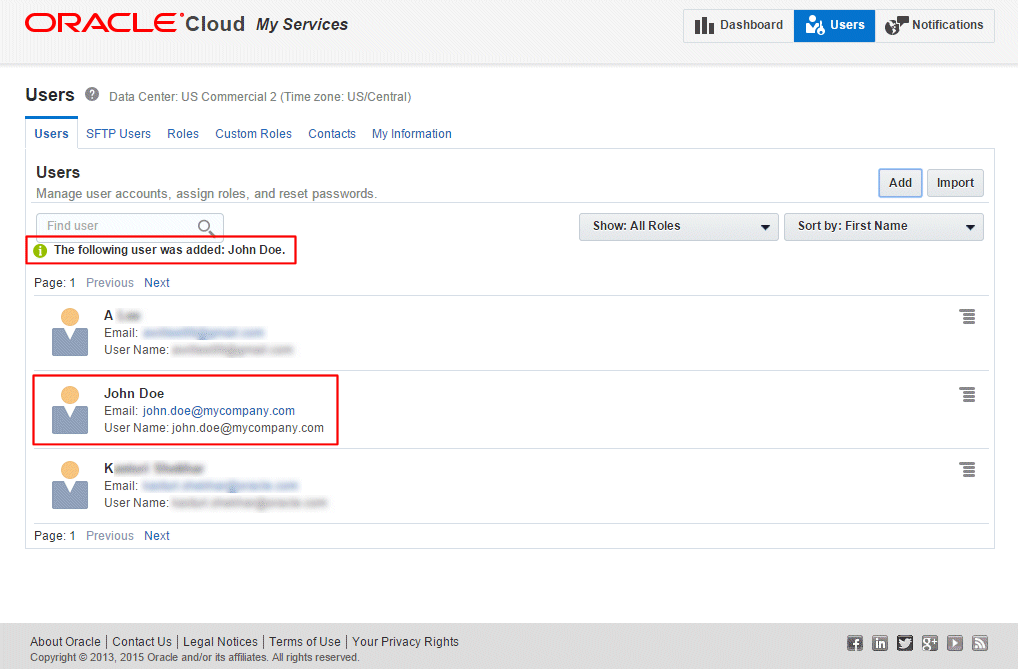
Oracle BI Cloud Serviceへのユーザーのプロビジョニング
新規ユーザーが各自のOracle BI Cloud Serviceで特定の機能を使用できるようにするには、そのユーザーに事前定義済アプリケーション・ロールを割り当てます。
-
ブラウザで、Oracle BI Cloud ServiceページへのURLを入力し、サービス管理者の資格証明でOracle Cloudにサインインします。
Oracle BI Cloud Serviceの「Home」ページが表示されます。
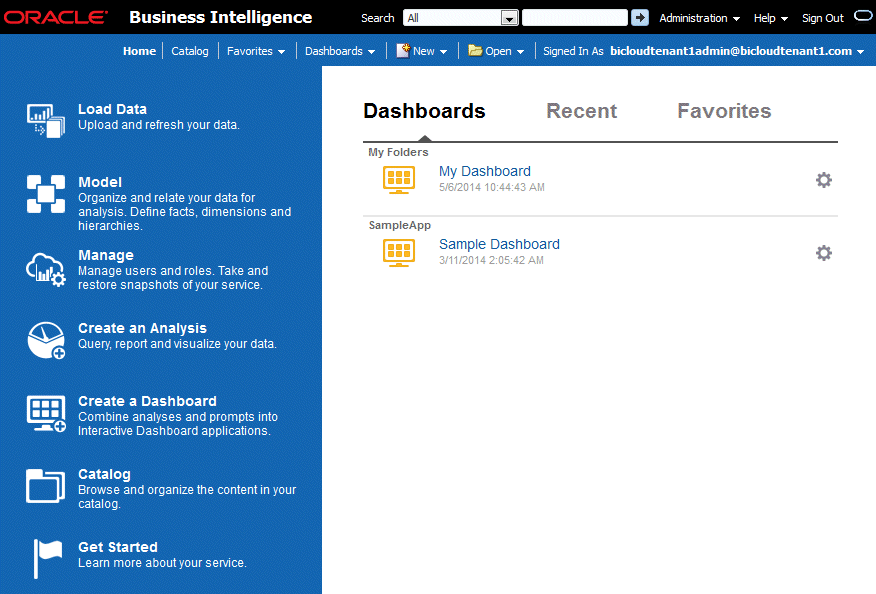
- トップ・メニューから「Administration」、「User & Role Admin」の順に選択し、Oracle BI Cloud Service Consoleを起動します。
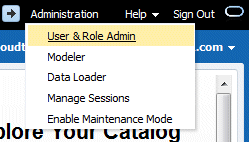
Service Consoleが表示されます。
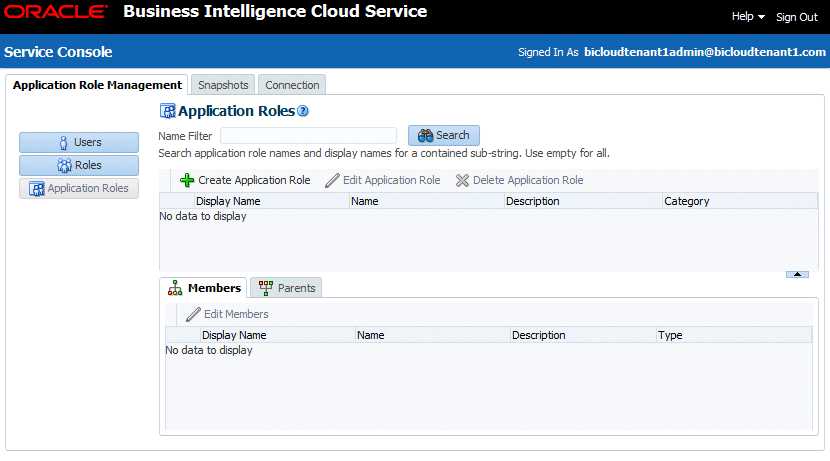
-
「Application Roles」タブで「Search」をクリックします。
アプリケーション・ロールが表示されます。
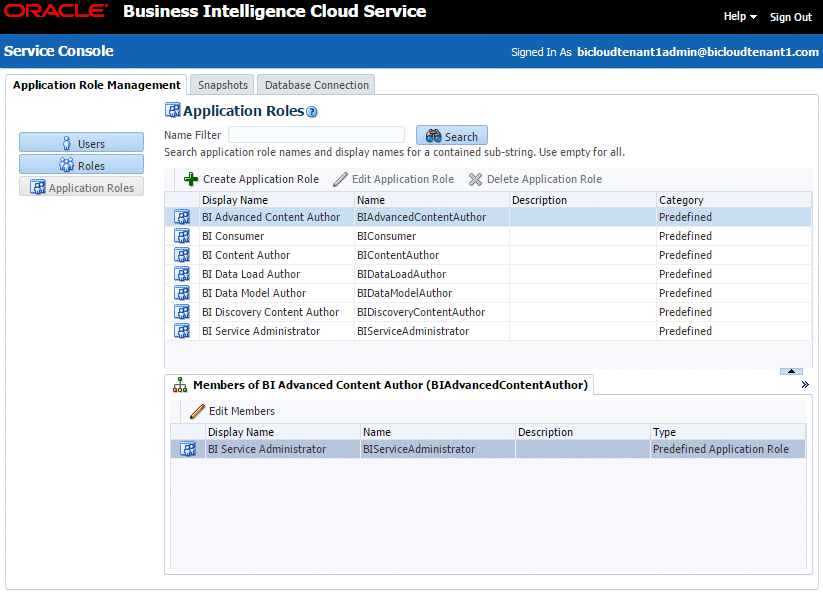
-
BIConsumerアプリケーション・ロールを選択します。
BIConsumerアプリケーション・ロールが表示されます。
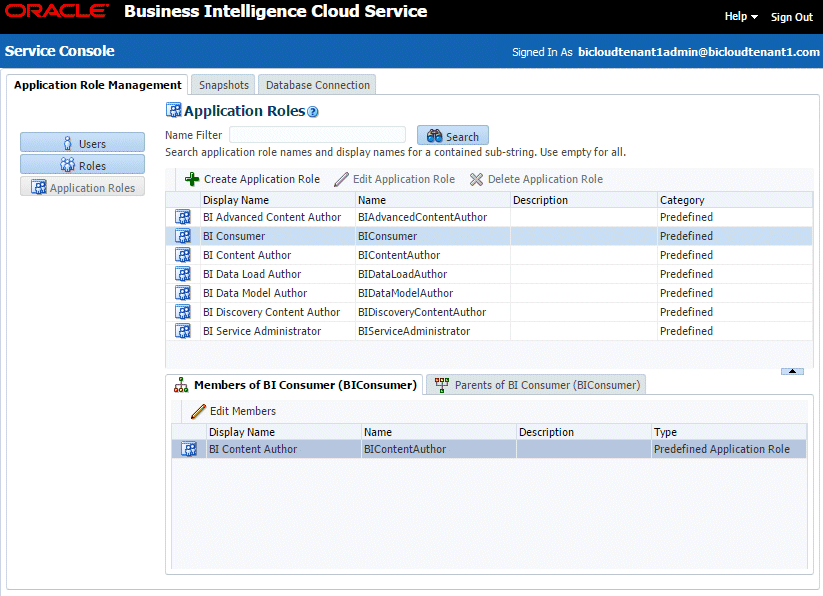
-
「Members of BI Consumer (BIConsumer)」タブで「Edit Members」をクリックします。
「Edit Members of BIConsumer (BIConsumer)」ダイアログ・ボックスが表示されます。
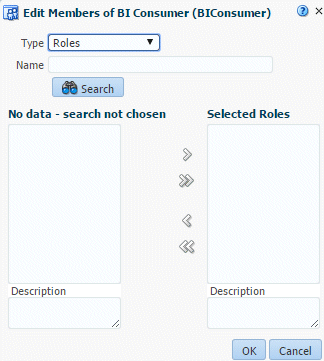
-
次の操作を実行します。
- 「Type」ドロップダウン・リストで「Users」を選択します
- 「Name」テキスト・ボックスに「John Doe」と入力します
- 「Search」をクリックします。
ユーザーJohn Doeが「Available Users」ペインに表示されます。
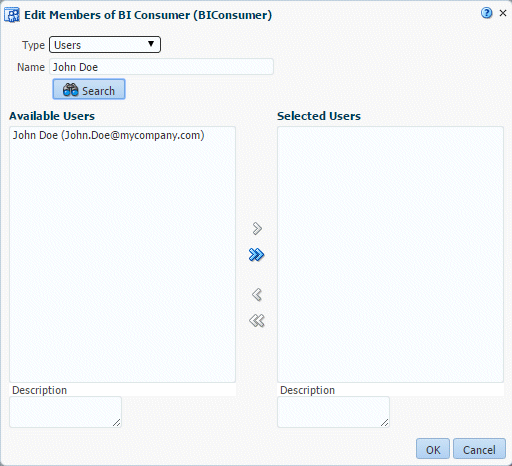
-
「Available Users」ペインで「John Doe」を選択し、「Move selected items to other list」
 をクリックします。
をクリックします。John Doeが「Selected Users」ペインに表示されます。
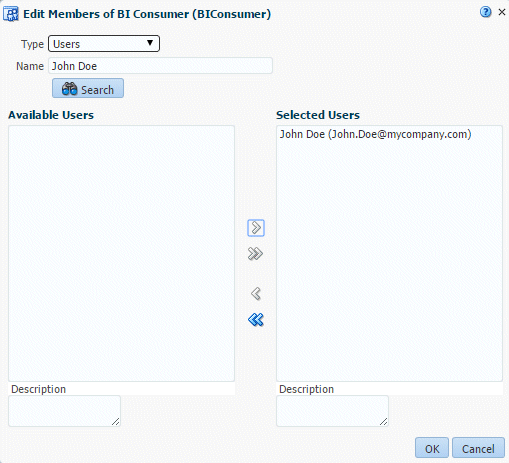
-
「OK」をクリックします。
Oracle BI Cloud Serviceで分析を表示および実行する権限を持つBIConsumer事前定義済アプリケーション・ロールのメンバーとして、ユーザーJohn Doeが追加されます。
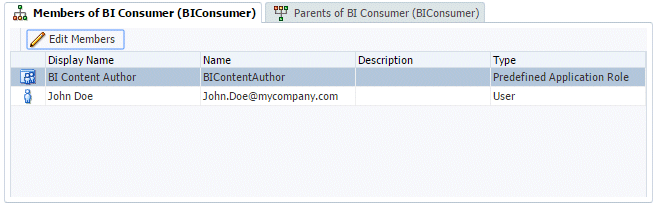
-
Oracle BI Cloud Serviceをサインアウトします。
Oracle BI Cloud Serviceの機能へのアクセスのテスト
Oracle BI Cloud Serviceにプロビジョニングされると、そのユーザーはOracle BI Cloud Serviceへのサインイン、カタログの検索、およびアクセス権のある分析の表示および実行が可能になります。
-
ブラウザで、Oracle BI Cloud ServiceへのURLを入力し、新規ユーザーの資格証明(John.Doe@mycompany.com)でOracle Cloudにログインします。
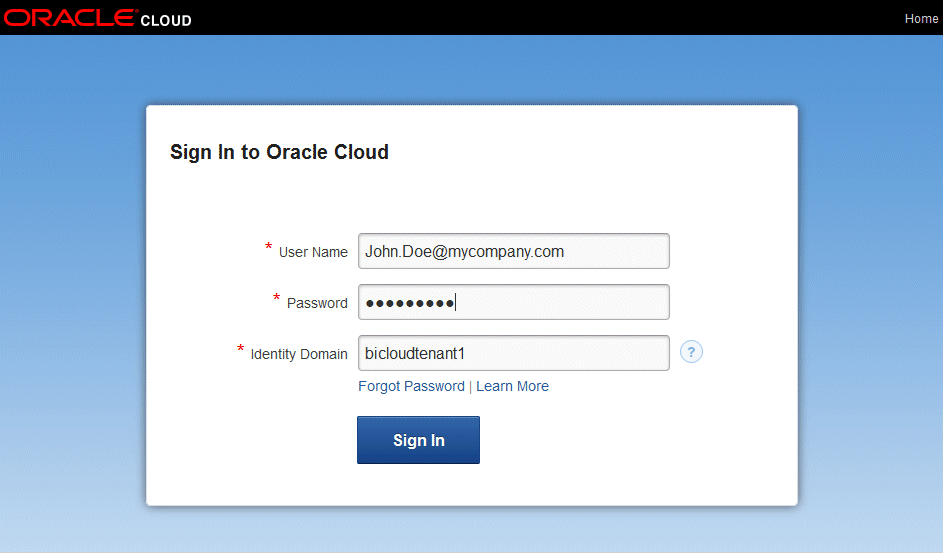
Oracle Cloudへのログインは今回が初めてなので、Oracle Identity Managerの「Password Management」ページが表示されます。
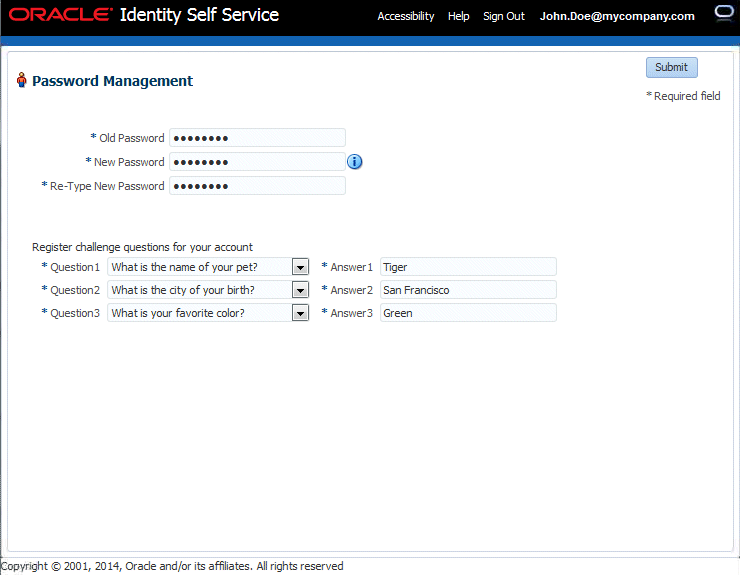
-
このフォームの必須フィールドに入力し、「Submit」をクリックします。
Oracle BI Cloud Serviceの「Home」ページが表示されます。John Doeには、BIConsumer事前定義済アプリケーション・ロールの権限を継承するMyCompanyAnalystユーザー定義アプリケーション・ロールが割り当てられているので、データ・モデラーや管理機能へのアクセス権はありません。
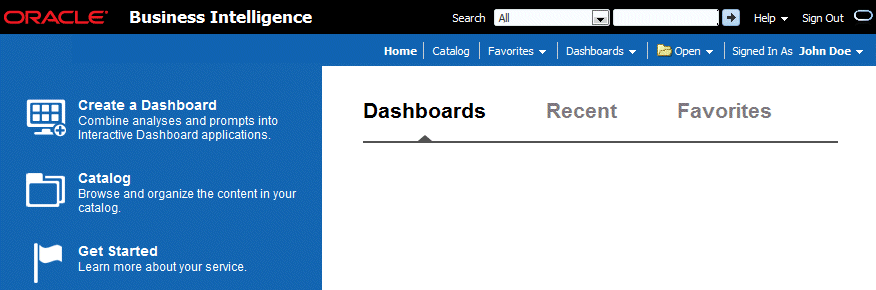
-
メニューから「Catalog」をクリックします。Company Sharedフォルダを展開し、Regional Revenueフォルダを開いてそのコンテンツを表示します。
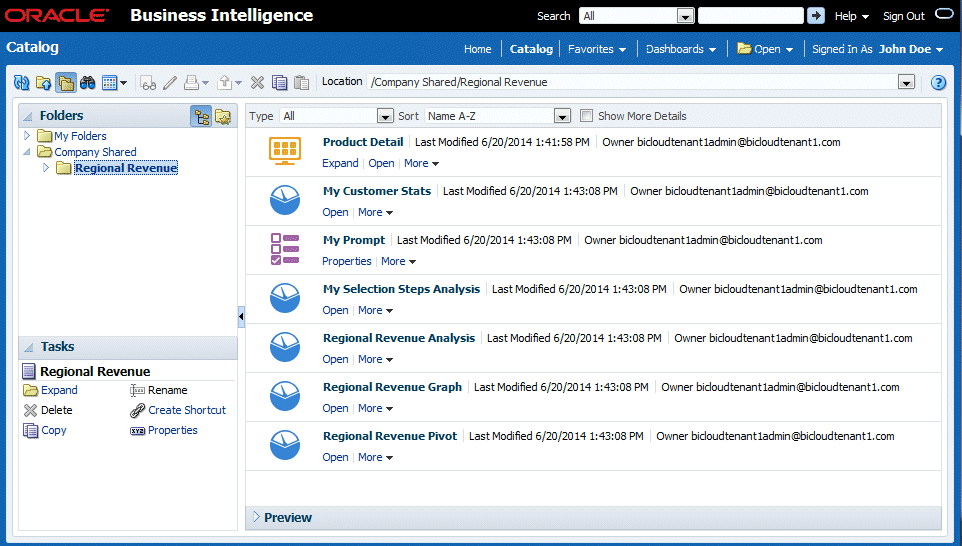
-
分析の「Open」リンクをクリックし、「Regional Revenue Analysis」を開きます。
分析の結果が表示されます。
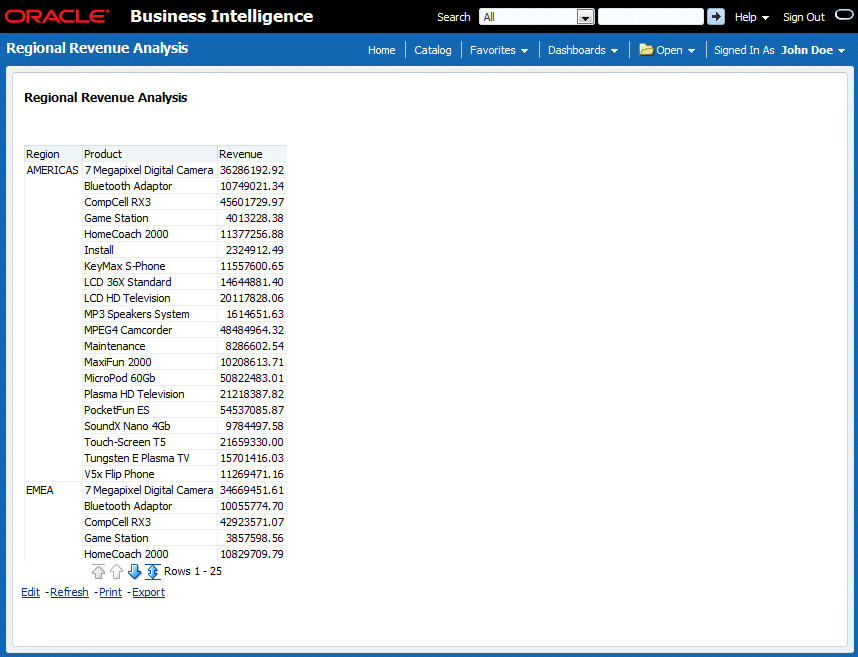
-
分析の「Edit」リンクをクリックし、ユーザーに分析を変更する権限があるかどうかをテストします。
分析の変更機能は使用できないことをユーザーに通知する「Access Prohibited」ページが表示されます。
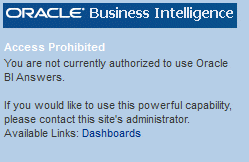
-
「Home」ページに戻り、ユーザー・アカウント情報を確認します。ユーザー名のドロップダウン・メニューから「My Account」を選択します。
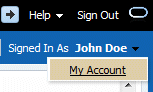
「My Account」ダイアログ・ボックスの「Preferences」タブが表示されます。
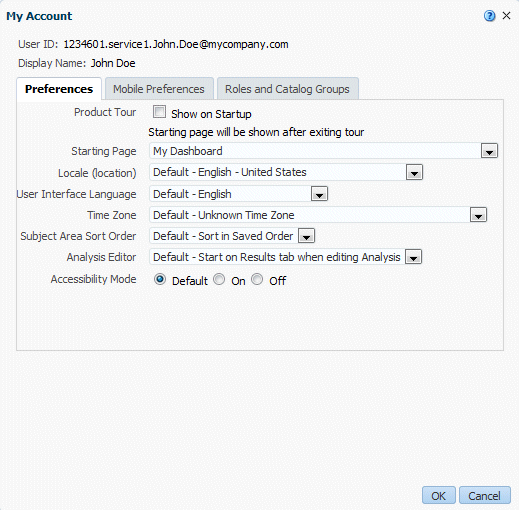
-
「Roles and Catalog Groups」タブを選択します。
「Roles and Catalog Groups」タブにAuthenticated UserロールとBI Consumerロールがリストされます。
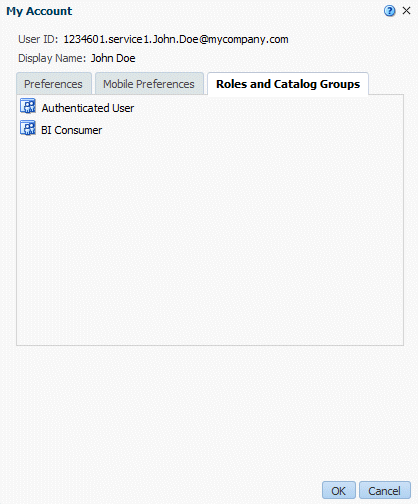
-
「OK」をクリックして「My Account」ダイアログ・ボックスを閉じ、Oracle BI Cloud Serviceインスタンスをサインアウトします。
まとめ
このチュートリアルでは、次の操作を学びました。
- Oracle Cloud Identity Managementでのユーザーおよびロールの作成。
- Oracle BI Cloud Serviceの機能を持つユーザーのプロビジョニング。
リソース
このOracle by Exampleチュートリアルを移動する際の留意点は次のとおりです。
- トピック一覧:
- トピックをクリックするとその項に移動します。
- すべてのトピックを開く:
- このボタンをクリックすると各項の詳細が表示または非表示になります。デフォルトではすべてのトピックが縮小されます。
- すべてのイメージを非表示:
- このボタンをクリックするとスクリーンショットが表示または非表示になります。デフォルトではすべてのイメージが表示されます。
- 印刷:
- このボタンをクリックするとコンテンツが印刷されます。現在、表示または非表示になっているコンテンツが印刷されます。
このチュートリアルで特定の項に移動する場合は、リストからトピックを選択します。